一体机由于集成了显示器和主机,节省了空间,外观简洁,受到很多用户的喜爱。不过,随着时间的推移,特别是在Windows系统的C盘(通常是系统盘)空间不足时,设备的运行速度会明显变慢,甚至影响正常使用。那么,面对一体机C盘满了的情况,我们应该如何有效清理C盘空间,恢复系统的流畅呢?本文将为你详细介绍几种实用的方法,助你轻松解决C盘空间不足的问题。
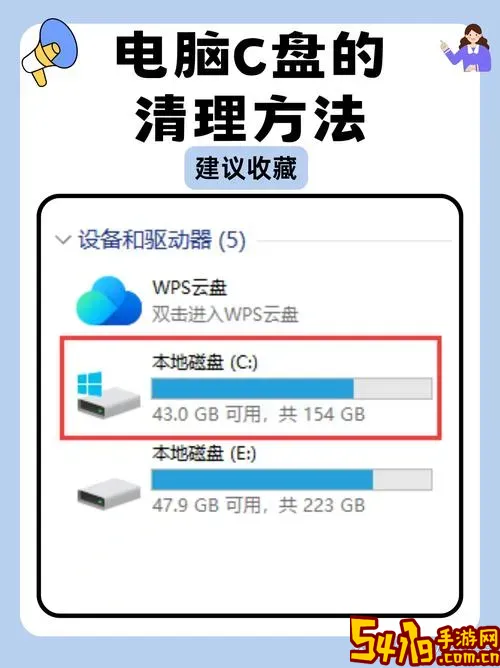
一、了解C盘空间的构成
在Windows系统中,C盘通常是系统盘,存储了操作系统文件、程序文件、用户个人数据以及系统生成的缓存、临时文件等。长期使用后,很多不必要的文件会堆积在C盘中,导致空间紧张。因此,清理C盘的首要步骤是弄清楚哪些文件占用了大量空间。
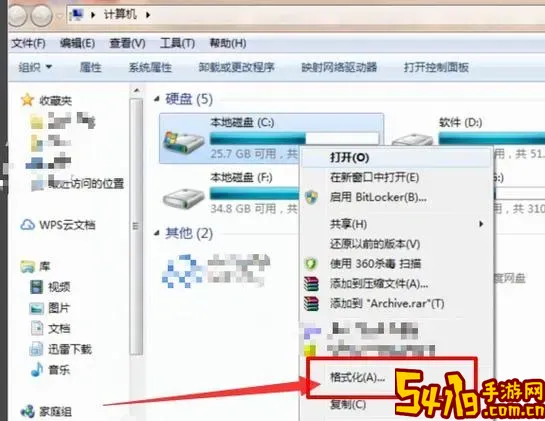
二、使用系统自带的“磁盘清理”工具
Windows操作系统自带“磁盘清理”工具,能够帮助用户轻松清理系统临时文件、回收站文件、系统缓存等。操作步骤如下:
1. 打开“此电脑”,右键点击C盘,选择“属性”。
2. 在弹出的属性窗口中点击“磁盘清理”按钮。系统会自动扫描可以清理的文件。
3. 扫描完成后,选择要删除的文件类型,如系统缓存、临时文件、缩略图、Windows更新备份等,然后点击“确定”进行清理。
通过这一步,可以释放不少被遗忘的临时文件空间。
三、卸载不必要的软件和应用
很多用户安装了各种软件,但实际使用不多,甚至占用了大量C盘空间。建议进入“控制面板”→“程序和功能”,查看并卸载不需要的软件,尤其是一些大型游戏、设计软件、工具包等。
此外,一些软件默认安装在C盘,用户也可以尝试将软件安装路径改为其他盘符,减少C盘负担。
四、关闭休眠功能
Windows系统开启休眠功能时,会在C盘生成一个hiberfil.sys文件,占用大量空间。很多用户其实并不需要休眠功能,可以通过以下步骤关闭:
1. 以管理员身份运行“命令提示符”。
2. 输入命令:powercfg -h off,按回车。
关闭休眠后,hiberfil.sys文件会被删除,释放出数GB的空间。
五、清理系统还原点和影子副本
系统还原和影子副本用于保护系统安全,一旦系统出现问题可以回滚到之前状态,但它们也会占用较大空间。可以按以下步骤调整:
1. 右键“此电脑”→“属性”→“系统保护”。
2. 选择C盘,点击“配置”。
3. 点击“删除”删除以前的还原点,或者调小磁盘空间使用量。
注意:删除还原点意味着失去了部分系统恢复能力,操作时请谨慎。
六、转移个人文件到其他分区或外部存储
大量照片、视频和文档文件往往堆积在用户个人文件夹中,如果这些文件储存在C盘,也会造成空间紧张。用户可以将“桌面”、“文档”、“下载”、“图片”等文件夹移动到D盘或其他空间充足的分区,操作步骤如下:
1. 找到对应文件夹,右键点击选择“属性”。
2. 点击“位置”标签页,选择“移动”按钮,将文件夹迁移到其他盘符。
这样既能保持文件访问便利,又有效减少了C盘的负担。
七、使用第三方清理工具
除了Windows自带工具,还有许多国内外知名的第三方工具能够更全面地检测和清理垃圾文件,如360安全卫士、腾讯电脑管家、Wise Care 365等。这些工具界面友好,操作简单,适合不熟悉电脑操作的用户。但要注意下载官方版本,避免安装捆绑软件或病毒。
八、定期维护和备份
清理C盘不是一次性的任务,建议用户养成定期维护的习惯,比如每隔1-2个月进行一次磁盘清理和软件卸载,清理无用文件,及时备份重要数据,保持系统的良好运行状态。
总结
一体机C盘满了,会直接影响电脑的运行效率和使用体验。通过使用系统自带的磁盘清理工具、卸载不必要的软件、关闭休眠功能、调整系统还原点设置、转移个人文件,以及合理利用第三方清理软件,用户可以有效释放C盘空间,延长设备寿命,保障系统稳定运行。希望本文提供的方法能帮助大家解决一体机C盘空间不足的问题,实现更加畅快的电脑使用体验。